Little Nightmares è un puzzle platform/horror adventure game sviluppato da Tarsier Studios e pubblicato da Bandai Namco Entertainment. Il gioco segue Six, una ragazzina affamata che deve sfuggire al Maw, un vascello pieno di nemici. In questa guida, ti mostreremo come riprodurlo su Linux.

Sommario:
Piccoli incubi su Linux
Little Nightmares funziona su Linux, ma solo tramite Proton e Steam Play, che fa parte del client Steam per Linux. Di conseguenza, dobbiamo esaminare come installare Steam su Linux prima di esaminare come giocare.
Installa Steam
Per avviare l’installazione, dovrai aprire una finestra di terminale. Puoi aprire una finestra di terminale premendo Ctrl + Alt + T sulla tastiera. Oppure, cerca “Terminale” nel menu dell’app e avvialo in questo modo.
Una volta che la finestra del terminale è aperta e pronta per l’uso, seguire le istruzioni di installazione di seguito che corrispondono al proprio sistema operativo.
Ubuntu
Su Ubuntu Linux, sarai in grado di installare l’app Steam con il seguente comando Apt.
sudo apt install steam
Debian
Su Debian Linux, il modo migliore per installare Steam è scaricare direttamente il pacchetto DEB, invece di occuparsi del repository software “Non-free”. Per avviare il download, usa il seguente comando wget download qui sotto per prendere il pacchetto DEB.
wget https://steamcdn-a.akamaihd.net/client/installer/steam.deb
Quando il download è completo, il pacchetto DEB sarà nella tua cartella home su Debian. Da qui, puoi avviare l’installazione di Steam sul tuo PC Debian usando il comando dpkg di seguito.
sudo dpkg -i steam.deb
Arch Linux
Su Arch Linux, sarai in grado di installare Steam, a condizione che il repository software “multilib” sia abilitato e pronto per l’uso. Per abilitare questo repository software sul tuo sistema Arch Linux, apri il file Pacman.conf, individua “multilib” ed elimina tutte le istanze di # dall’area “multilib”.
Salva le modifiche e risincronizza Pacman usando il comando seguente.
sudo pacman -Syy
Dopo aver risincronizzato Pacman, puoi installare l’applicazione Steam sul tuo computer Arch Linux.
sudo pacman -S steam
Fedora/OpenSUSE
Sia su Fedora Linux che su OpenSUSE Linux, installazione di Steam pronta all’uso con i repository software inclusi. Tuttavia, ti suggeriamo di seguire le istruzioni Flatpak per questi sistemi operativi, poiché la versione Flatpak tende a funzionare meglio.
Flatpak
Se desideri installare Steam come pacchetto Flatpak, devi prima abilitare il runtime Flatpak. Il runtime è facile da installare. Tuttavia, se riscontri problemi, segui la nostra guida sull’argomento.
Una volta che il runtime Flatpak è attivo e funzionante sul tuo PC Linux, sarai in grado di installare Steam utilizzando i due comandi seguenti.
flatpak remote-add --if-not-exists flathub https://flathub.org/repo/flathub.flatpakrep
flatpak install flathub com.valvesoftware.Steam
Gioca a Little Nightmares su Linux
Con Steam installato sul tuo PC Linux, puoi iniziare a installare Little Nightmares su Linux. Per iniziare, apri Steam e accedi utilizzando le tue credenziali utente. Quindi, segui le istruzioni passo passo di seguito.
Passaggio 1: apri il menu Steam e fai clic su “Impostazioni” all’interno per accedere all’area delle impostazioni di Steam. Una volta aperto il menu delle impostazioni di Steam, individua l’area “Steam Play” e seleziona sia la casella “Abilita Steam Play per i titoli supportati” sia la casella “Abilita Steam Play per tutti gli altri titoli”.
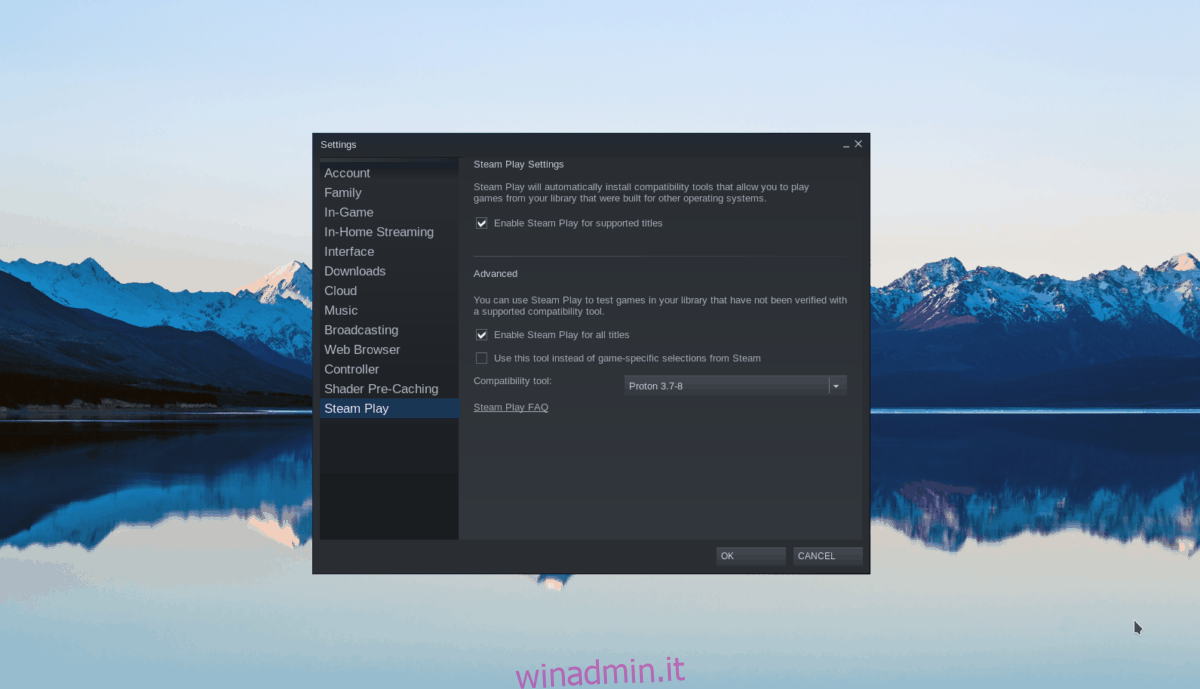
Fare clic sul pulsante “OK” per applicare le modifiche a Steam.
Passaggio 2: trova il pulsante “Negozio” nella parte superiore dello schermo e fai clic su di esso per accedere alla pagina del negozio di Steam. Da lì, individua la casella di ricerca e fai clic su di essa con il mouse. Quindi, digita “Little Nightmares” nella casella di testo e premi Invio.
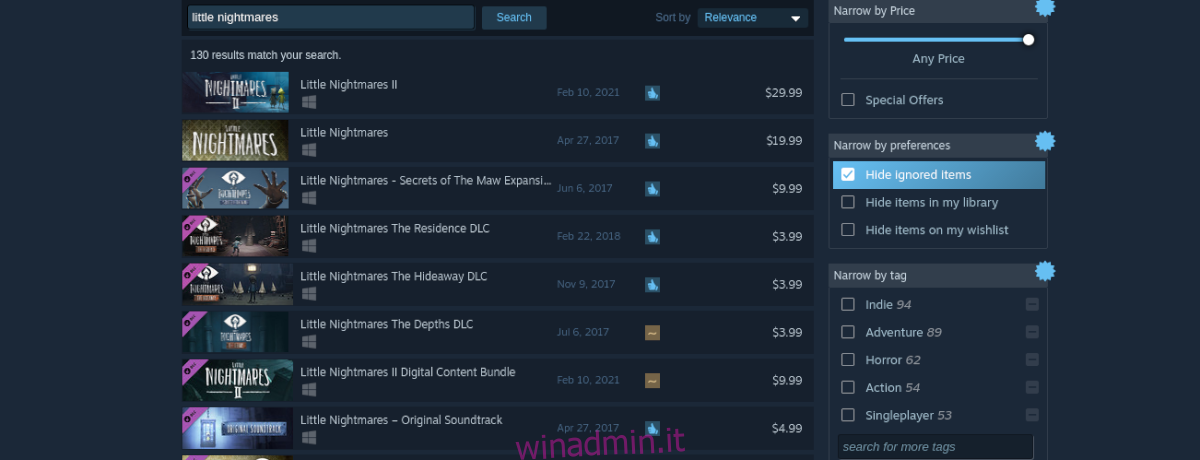
Guarda i risultati della ricerca del gioco e fai clic su “Little Nightmares” per accedere alla pagina del negozio del gioco.
Passaggio 3: nella pagina del negozio Little Nightmares, individua il pulsante verde “aggiungi al carrello” e fai clic su di esso con il mouse. Aggiungerai il gioco al tuo carrello Steam per acquistarlo e lo aggiungerai al tuo account selezionando questo pulsante.
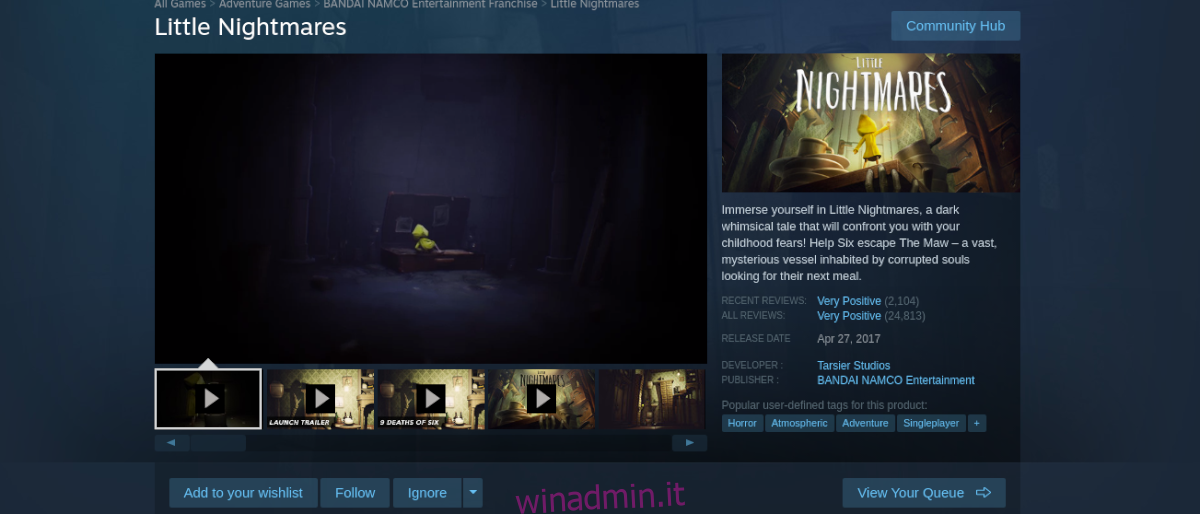
Passaggio 4: dopo aver acquistato il gioco e averlo aggiunto alla tua libreria Steam, fai clic sul pulsante “Libreria” per accedere alla tua raccolta di giochi Steam. Da lì, fai clic sulla casella di ricerca nella tua libreria e digita “Little Nightmares” per accedere al gioco nella tua libreria Steam.
Passaggio 5: dopo aver individuato Little Nightmares nella tua libreria Steam, trova il pulsante blu “INSTALLA” e fai clic su di esso per scaricarlo e installarlo sul tuo PC. Tieni a mente; l’installazione Maggio impiegare un po’ per completare.

Al termine dell’installazione, il pulsante blu “INSTALLA” diventerà un pulsante verde “PLAY”. Fare clic sul pulsante “GIOCA” per avviare il gioco. Divertiti e buon gioco!

